Analyse von Fehlern bei der Verpixelung und Zuordnung
Grundlage für korrekte Analyseergebnisse ist, dass sinnvolle und richtige Daten an Mapp übergeben werden. Dieser Artikel hilft Ihnen dabei, Fehler beim Einbau des Pixels und Zuordnungsprobleme in Kategorien frühzeitig zu erkennen. Ziel ist es dabei, sinnvolle Fehlerreports anzulegen, die eine schnelle Überprüfung ermöglichen.
Kategorisierungsfehler
Mit Kategorien können in Mapp Intelligence zu Dimensionen zusätzliche Informationen angegeben werden.
Hier eine Übersicht der kategorisierbaren Dimensionen:
| Dimension | Bezeichnung der Kategorie |
|---|---|
| Kampagnen | Kampagnenkategorie |
| Medien | Medienkategorie |
| Produkte | Produktkategorie |
| Seiten | Seitenkategorie |
| URM | Customer ID |
| Zeit | Zeitkategorie |
Vor der Erfassung müssen die Kategorien in Mapp unter Mapp Q3 > Konfiguration > Kategorisierung eingerichtet werden.
Kategorien werden ausschließlich beim erstmaligen Aufruf einer Dimension ausgelesen.
| Zugriff | Seite | Contentgruppe "Hauptkategorie" |
|---|---|---|
| 08:02 Uhr | de.themen | Themen |
| 08:03 Uhr | de.themen | |
| 08:04 Uhr | de.themen |
Das Beispiel zeigt, dass die Seite "de.themen" immer der Hauptkategorie "Themen" zugehörig ist. Selbst wenn bei einem späteren Aufruf ein anderer Wert übergeben werden würde.
Fehlertypen
Die Dimension ist keiner Kategorie zugeordnet
Denkbare Gründe:
- Die Kategorie war beim ersten Aufruf der Dimension noch nicht eingerichtet.
- Die Kategorie wurde (evtl. nur beim ersten Aufruf) nicht übergeben.
- Falsche Einrichtung der Kategorie.
Korrekter Datentyp? Wenn beim Datentyp "Zahl" ein Text übergeben wird, wird dieser nicht erfasst.
Die Dimension ist einer falschen Kategorie zugeordnet
Denkbare Gründe:
- Kategorien wurden (evtl. nur beim ersten Aufruf) falsch übergeben.
- Kategorien werden falsch eingesetzt: Es können keine wechselnden Informationen zu einer Dimension übergeben werden. Eine Lösung könnte hier sein, Parameter zu nutzen.
Fehleranalyse
Falsche Zuordnungen können nicht standardisiert analysiert werden. Daher beschränken wir uns hier auf die Untersuchung der fehlenden Zuordnung.
Kategorien vom Datentyp "Text"
Bei einer fehlenden Zuordnung werden Dimensionen mit einem Strich in der Analyse ausgewiesen.
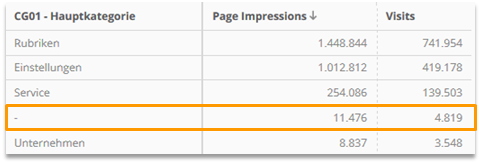
Somit können fehlende Zuordnungen über eine Filterung ermittelt werden.
Rufen Sie die Analyse der Dimension auf (z.B. Navigation > Seiten > Seiten). Filtern Sie die Analyse mit der entsprechenden Kategorie und verwenden Sie als Filterbegriff "-".

Kategorien vom Datentyp "Zahl"
Bei einer fehlenden Zuordnung werden Dimensionen mit einer "0" ausgewiesen. Über die Metrik "Anzahl [Kategoriename]" ist eine Filterung möglich.
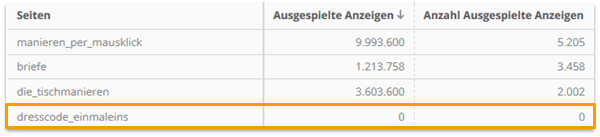
Rufen Sie die Analyse der Dimension auf (z.B. Navigation > Seiten > Seiten). Filtern Sie die Analyse mit der Metrik "Anzahl [Kategoriename]" ist gleich "0".

Korrekturmöglichkeiten
Durch die eindeutige Zuordnung eines Wertes ist es möglich, auch rückwirkend falsche bzw. nicht zugeordnete Daten zu korrigieren.
Import per Excel
- Export der Kategorie (Mapp Q3 > Konfiguration > Kategorisierung)
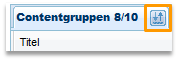
- In der Excel-Datei erfolgt die Zuordnung der Dimensionen zu Kategorien
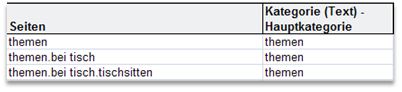
Dabei können auch Platzhalter verwendet werden.
Beispiel: Alle Seiten die mit "themen" beginnen, werden der Contentgruppe Hauptkategorie "themen" zugewiesen.
- Die Datei wird wieder importiert
Optional kann der Import auch automatisch täglich wiederholt werden (nur bei Nutzung von Platzhaltern). Mit der nächsten Account-Aktualisierung wird der Upload eingespielt. Der Status kann unter "Laufende Importe" eingesehen werden. Auch evtl. aufgetretene Fehler werden dort angezeigt.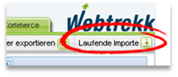
Zurücksetzen der Einstellungen
Optional kann die Zuordnung auch zurückgesetzt werden.
1. Gehen Sie dazu auf Mapp Q3 > Konfiguration > Kategorisierung und klicken Sie auf den Import-/Export-Button.
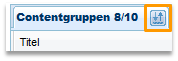
2. Wählen Sie dort den Reiter "Zurücksetzen"
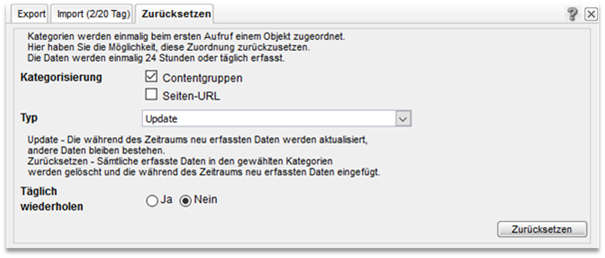
Sollte diese Option in Ihrem Account nicht verfügbar sein, wenden Sie sich bitte zur Freischaltung an Ihren Mapp Intelligence-Ansprechpartner.
Fehler beim Setzen von Parametern
Mit Parametern können in Mapp Intelligence zu Dimensionen zusätzliche Informationen angegeben werden.
Hier eine Übersicht der parametrisierbaren Dimensionen:
| Dimension | Bezeichnung des Parameters |
|---|---|
| Aktionen | Aktionsparameter |
| Kampagnen | Kampagnenparameter |
| Produkte/Bestellungen | E-Commerce-Parameter |
| Seiten | Seitenparameter |
| Zeit | unabhängige Parameter |
Im Gegensatz zu Kategorien muss diese Information nicht eindeutig sein. Parameter werden bei jedem Aufruf ausgelesen, nicht nur beim initialen Aufruf. Eine rückwirkende Korrektur der Daten ist daher nicht möglich.
| Zugriff | Seite | Seitenparameter "Fehlermeldung" |
|---|---|---|
| 08:02 Uhr | de.checkout.adresse | Anrede fehlt |
| 08:03 Uhr | de.checkout.adresse | |
| 08:04 Uhr | de.checkout.adresse | Hausnummer |
Fehlertypen
Der Parameter wird nicht bzw. zu selten erfasst
Denkbare Gründe:
- Falsche Einrichtung des Parameters.
Korrekter Datentyp? Wenn beim Datentyp "Zahl" ein Text übergeben wird, wird dieser nicht erfasst.
Korrekte Anzahl Parameterwerte? Wenn mehrere Werte übergeben werden und nur ein einzelner Wert konfiguriert wurde, wird nur der jeweils erste Wert je Request gespeichert. - Metrik nicht richtig konfiguriert.
Der Parameter wird zu häufg erfasst
Denkbare Gründe:
- Parameter werden mehrfach zu einer Dimension übergeben. Eine Lösung könnte die Filterung (z.B. auf eine bestimmte Seite) oder Nutzung einer anderen Metrik (z.B. "Visits", um nur einmal je Besuch den Parameter zu zählen) sein.
Fehleranalyse
Keine bzw. zu selten erfasste Parameter können nicht standardisiert analysiert werden. Daher beschränken wir uns hier auf die Untersuchung zu häufiger Parameterübergaben.
Parameter vom Datentyp "Text"
Zur Analyse bietet sich die Erstellung einer Pivot-Tabelle an. Wählen Sie als erste Dimension den Parameter und danach die Dimension. Dadurch werden nur Dimensionsausprägungen angezeigt, bei denen der Parameter auch erfasst wurde. Fügen Sie anschließend eine geeignete Metrik hinzu.
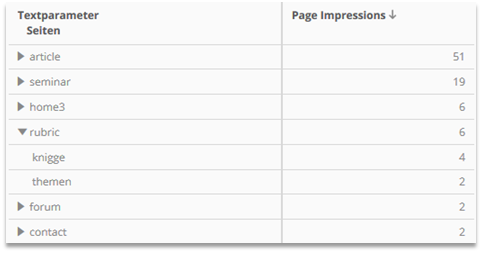
In Beispiel sehen Sie, dass der Seitenparameter "rubric" auf den Seiten "knigge" und "themen" gemessen wurde.
Parameter vom Datentyp "Zahl"
Die Metrik "Anzahl [Parametername]" gibt an, wie häufig der Parameter gesetzt wird.

Rufen Sie die Analyse der Dimension auf (z.B. Navigation > Seiten > Seiten). Filtern Sie diese Analyse mit der Metrik "Anzahl [Parametername]":

Als Ergebnis erhalten Sie alle Dimensionsausprägungen, die mit dem Parameter gemessen wurden.
Fehler im E-Commerce-Bereich
Zum E-Commerce-Bereich zählt die Erfassung von Produkten mit einem Produktstatus und von Bestellungen.
Fehlertypen
Produktstatus falsch bzw. nicht erfasst
Denkbare Gründe:
- Fehler in der Verpixelung
Anzahl Bestellungen stimmen nicht
Denkbare Gründe:
- Es werden mehr Bestellungen erfasst: Bestellungen werden auf anderen Seiten generiert.
- Es werden weniger Bestellungen erfasst: Pixel auf Bestellbestätigungsseite nicht ganz oben integriert.
Unbekannte Bestellnummern
Denkbare Gründe:
- Bestellwert wird gesetzt ohne Bestellnummer. Mapp generiert die Bestellnummer dann automatisch.
Fehleranalyse
Analyse Fehler Produktstatus
Produktstatus je Produkt anaysieren
Rufen Sie die Analyse E-Commerce > Produkte auf und laden Sie die folgenden Metriken hinzu:
- "Anzahl Produktansichten": bildet den Produktstatus "view" ab
- "Anzahl Produktlistenpositon": bildet den Produktstatus "list" ab
- "Anzahl in den Warenkorb gelegte Produkte": bildet den Produktstatus "add" ab
- "Anzahl gekaufte Produkte": bildet den Produktstatus "conf" ab
Indiz für Fehler beim Produktstatus ist, wenn NICHT gilt:
Anzahl Produktansichten > Anzahl in den Warenkorb gelegte Produkte > Anzahl gekaufte Produkte
Auf welchen falschen Seiten werden gekaufte Produkte gemessen
Rufen Sie zur Prüfung die Analyse Navigation > Seiten > Seiten auf.
Verwenden Sie den folgenden Filter mit dem Seitennamen Ihrer Bestellbestätigungsseite. In diesem Beispiel heißt die Bestellbestätigungsseite "de.bestellbestaetigung".
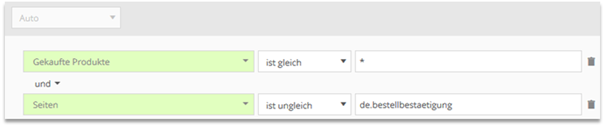
Bei einer korrekten Verpixelung, sollten keine Seiten ausgewiesen werden.
Produktansichten auf Seiten, die keine Produktansicht messen sollen
Rufen Sie zur Prüfung die Analyse Navigation > Seiten > Seiten auf.
Verwenden Sie den folgenden Filter mit dem Seitennamen-Bestandteil Ihrer Produktansichtsseiten. In diesem Beispiel beinhalten alle Produktansichtsseiten im Namen die Zeichenfolge "productview".
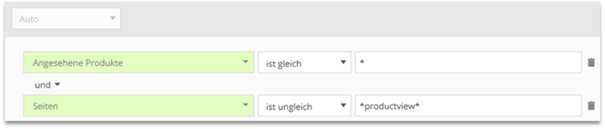
Bei einer korrekten Verpixelung, sollten keine Seiten ausgewiesen werden.
Analyse Fehler Anzahl Bestellungen
Gekaufte Produkte ohne Bestellung
Rufen Sie die Analyse E-Commerce > Gekaufte Produkte auf. Verwenden Sie den folgenden Filter, um die Analyse auf gekaufte Produkte ohne Bestellnummern einzugrenzen:
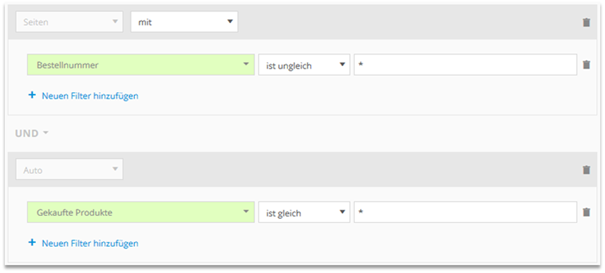
Bei einer korrekten Verpixelung, sollten keine Produkte ausgewiesen werden.
Auf welchen falschen Seiten werden Bestellungen gemessen
Rufen Sie zur Prüfung die Analyse Navigation > Seiten > Seiten auf.
Verwenden Sie den folgenden Filter mit dem Seitennamen Ihrer Bestellbestätigungsseite. In diesem Beispiel heißt die Bestellbestätigungsseite "de.bestellbestaetigung".
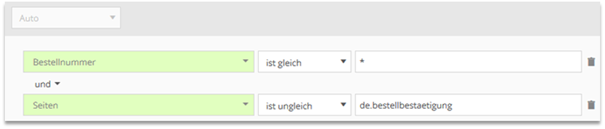
Bei einer korrekten Verpixelung, sollten keine Seiten ausgewiesen werden.